Licenses
認證選項
要使用Photon伺服器,您需要獲得一個認證。
如果您試圖在沒有認證的情況下啟動Photon伺服器,伺服器將自動關閉並記錄這個錯誤。
"Service shutting down: not licensed. Errorcode:105"
免費認證
Photon可以免費用於多達100個同步連接(同時連接的玩家)。
請注意,如果沒有被許可的情況下,您不能將免費或試用認證用於商業目的。
免費和試用認證每次只能在一台(伺服器)機器上使用。
商業認證
對於商業項目和更高的CCU需求,您可以在線購買和升級您的Photon認證。
如果您有任何升級問題,請聯系我們。
使用認證
Photon使用".license "文件,該文件由Exit Games提供。
新的認證文件只需復制到Photon可執行文件所在的文件夾中即可。
其他的".license "文件必須被刪除,以便在文件夾中只保留要使用的".license "文件。
PhotonControl和Photon伺服器將在啟動時讀取這些文件,所以目前新的認證需要重新啟動。
添加新認證或交換認證的步驟。
- 下載認證。
- 打開Photon伺服器的二進制文件夾。
a. 它應該是您啟動PhotonSocketServer或PhotonControl的Photon Server SDK的 "deploy\bin_Win64 "文件夾。
b. 如果您已經打開了PhotonControl,從托盤圖標的上下文選單中點擊 "探索工作路徑"。 - 將下載的認證文件復制到該文件夾中。
確保該文件夾中只有一個認證文件。
刪除任何過時的或不需要的認證文件。 - 如果PhotonSocketServer已經在運行,請重新啟動它。
如果您有一個正在運行的PhotonControl應用程序,也要重新啟動它。
浮動認證
Photon的 "浮動認證 "不受硬件或IP限制。
它們可以在任何機器上運行,但需要與我們的浮動認證監視器聯系。
啟動時,這個HTTPs調用必須成功。
接下來每小時的聯系必須每24小時成功一次。
如果監控器在這麼長時間內無法使用,Photon將關閉。
認證監控器
Photon如果不與認證監控器聯系就不會啟動,所以我們要確保我們的認證監控器是高度可用的。
為了達到這個目的,我們使用了不同的雲端服務,這些服務提供24/7的可用性。
問題排除:認證監控器不可用
如果Photon無法聯系到認證監控器,它將無法啟動,並出現類似這樣的錯誤信息:
"來自PhotonHostRuntime的關閉請求。啟動時,認證監控器必須可用/可索取。"
認證監控器有這些URI,其中至少有一個必須是Photon可以索取的:
1. 網絡/DNS問題
為了檢查,您是否能連接到認證監視器,您可以使用像curl這樣的工具。
curl https://licensesp.exitgames.com
curl https://licensespch.exitgames.com
如果兩個請求都失敗了,請聯系您的網絡管理員,以解決任何網絡配置/DNS解析問題。
2. 防火牆設置
確保PhotonSocketServer.exe被允許在443端口(HTTPS)上建立外向連接到認證監控URI(見上文)。
檢查您的Windows防火牆,以及您的主機供應商可能提供的任何硬件/軟件防火牆。
3. 憑證設置
在Internet Explorer中打開https://licensesp.exitgames.com。
如果您看到這個錯誤信息,您需要在伺服器上安裝SSL憑證作為受信任的根CA。
"這個網站的安全憑證有問題。該網站出示的安全憑證不是由受信任的憑證機構頒發的。"
點擊地址欄中的SSL標志。
點擊 "查看憑證"。
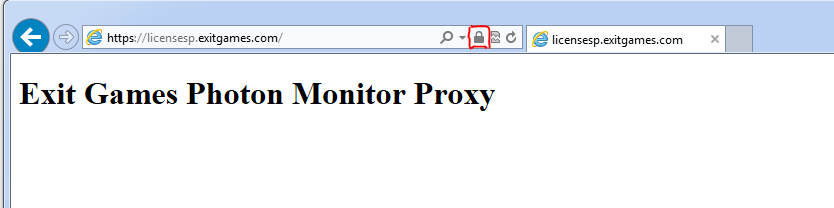
在下一個對話框中,選擇 "安裝憑證":
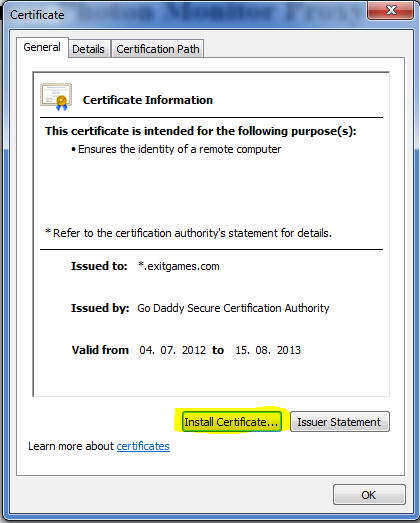
在憑證導向中,選擇 "將所有憑證放入以下內容 "選項。
在下一個對話框中,選擇 "受信任的根憑證頒發機構"。
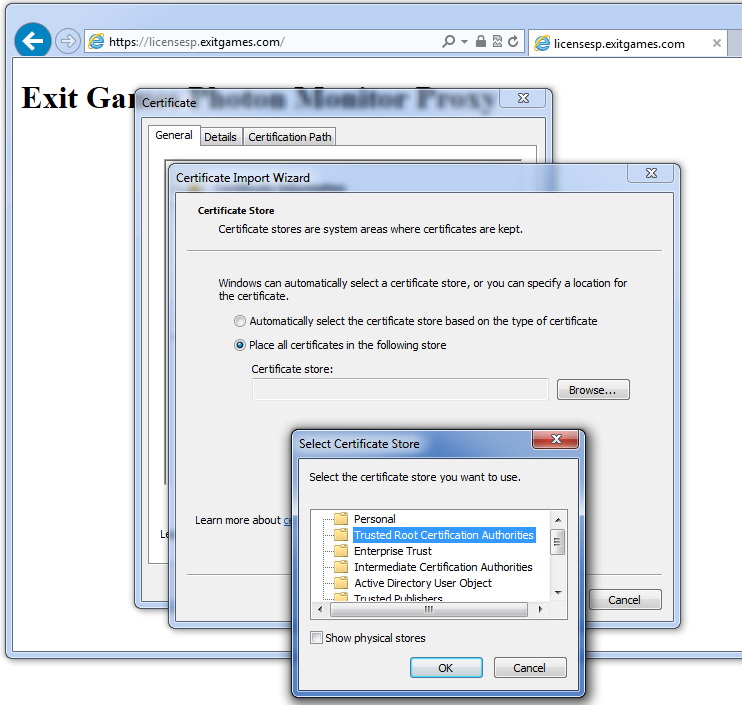
完成該導向。
如果您能從Internet Explorer訪問https://licensesp.exitgames.com,請重新啟動Photon,並驗証它是否也能啟動訪問認證監控器。
Back to top